サーチエンジンBingのwebマスターツールの使い方!ブログサイトのページ記事のindex登録方法(検索結果への登録申請)をご紹介。ビングはMicrosoft(Windows)提供の検索エンジンでWindowsに初めから設定されていることが多い検索エンジンです。記事をインデックスさせることでアクセスアップ・SEO効果が見込めます。
関連:
Bingwebマスターツール使い方【サイト認証方法】はこちら
【本ページ】BingWebマスターツールでのページのインデックス方法はこちら
BingWebマスターツールでのサイトマップ登録方法はこちら
Bing(ビング)でブログやサイトページ・記事index登録はなぜ必要?どんな時に必要?

GoogleのサーチコンソールでURL検査を行うことでGoogle検索・Yahoo検索両方の検索結果への掲載依頼することができますが、まれにいつまで経っても検索結果に掲載されないことがあります。そんな時には検索エンジンBingのWebマスターツールでURL検査(インデックス登録申請)を使いBingの検索結果へ掲載依頼をすることをオススメします。
理由はBingの検索結果に掲載されるとGoogle・Yahoo検索にも掲載されやすくなるためです。
(GoogleのクローラーはBingの検索結果も見ているようです)
Bingwebマスターツールでのページ記事のindex登録方法
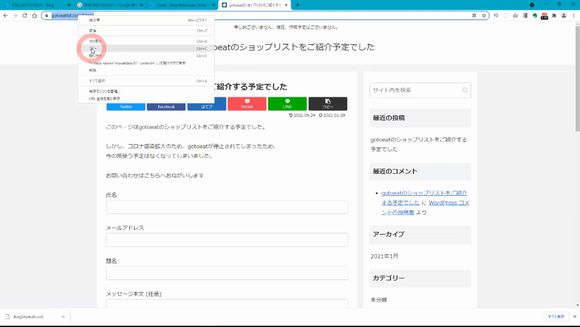
まず、検索結果に載ってほしいページを開き、アドレスをコピーします。
このページであれば「https://kiyohikofree.com/7263.html」みたいなアドレスです。
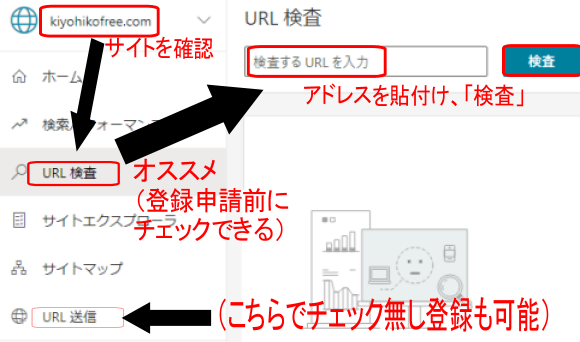
ウェブマスターツールを開き、左上が検索結果に載せたいサイトであることを確認し、
【URL検査】を押し、先ほど上でコピーしたページのアドレスを貼り付け、検査ボタンを押します。
(ただ、ページに問題があっても教えてもらえないので注意が必要です)
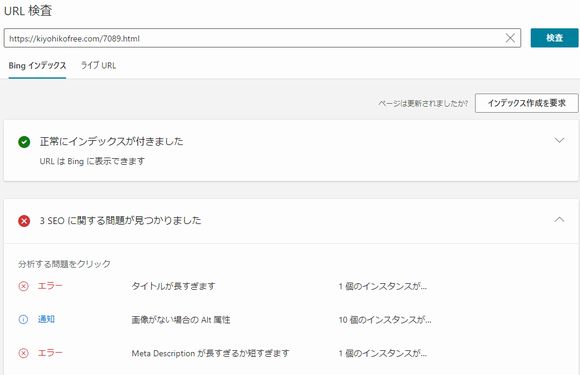
既に検索結果に載っている場合は「正常にインデックスが付きました」と表示されています。記事内容を修正したりしていて、最新の情報に更新してほしい場合「インデックス作成を要求」ボタンを押します。
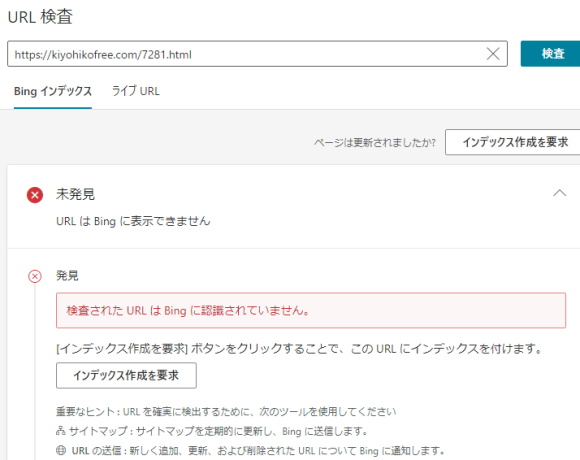
検索結果がまだ載っていない場合は「未発見、URLはBingにひょうじできません、発見、検査されたURLはBingに認識されていません」のようなエラーとなっています。
検索結果に載せる場合は「インデックス作成を要求」ボタンを押します。
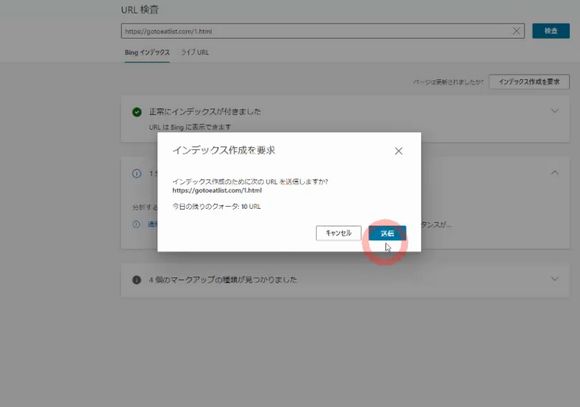
インデックス作成を要求ウィンドウが出るので、「送信」を押します。
今日の残りのクォータ:10URL と出ている場合、このサイトではあと10URLだけインデックス作成を要求できます。
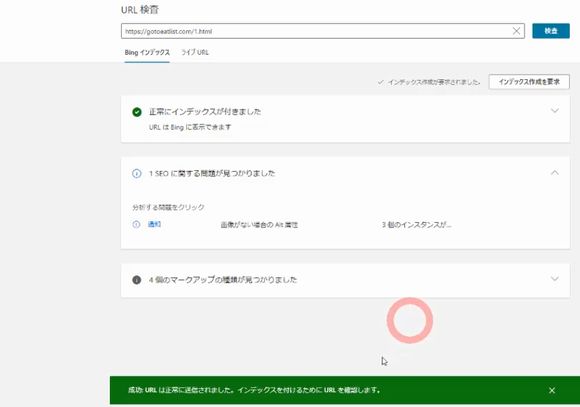
成功 URLは正常に送信されました。インデックスをつけるためにURLを確認します。
と出ればインデックス作成要求を送信完了です。
数分~数日で検索結果に載ることが多いです。Bingが検索結果に載せるべきではないと判断した場合や、込み合っていた李、Bingのプログラムエラーなどが起こった場合は、検索結果にのらないことがあります。
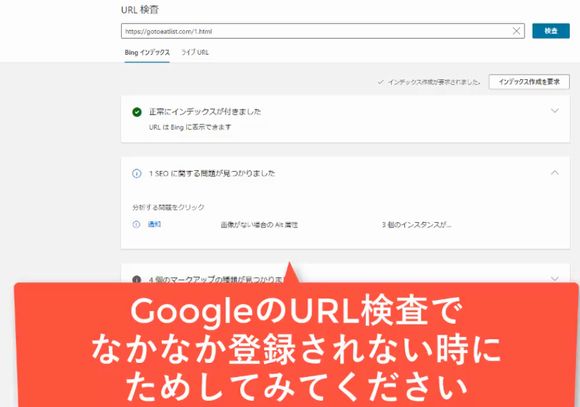
GoogleのサーチコンソールのURL検査のインデックス登録をやってもなかなか登録されない時に試してみてください! Googleにも反映されやすくなります。
関連:
Bingwebマスターツール使い方【サイト認証方法】はこちら
【本ページ】BingWebマスターツールでのページのインデックス方法はこちら
BingWebマスターツールでのサイトマップ登録方法はこちら

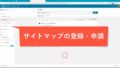
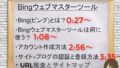
コメント